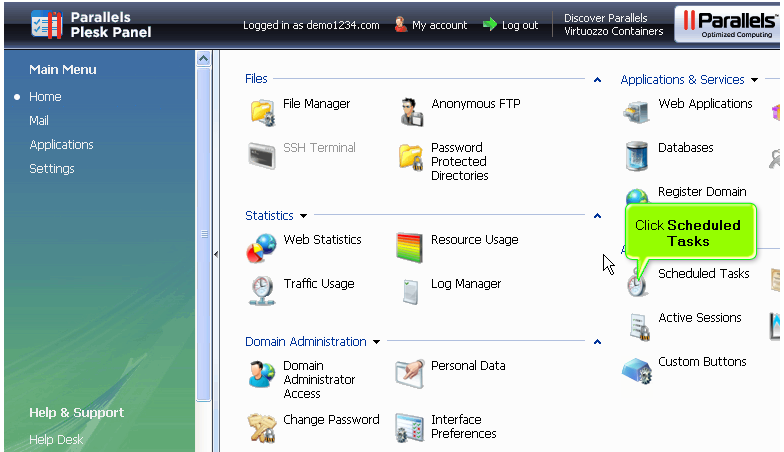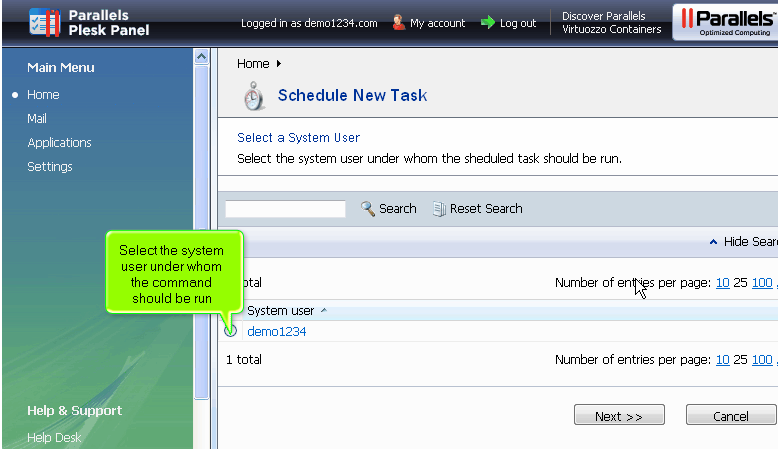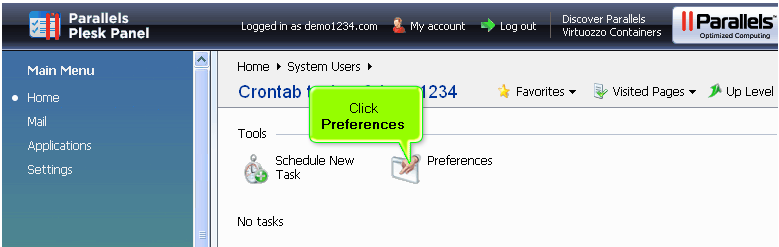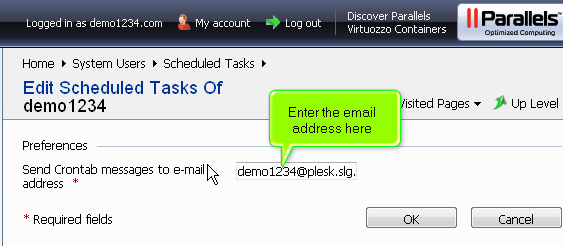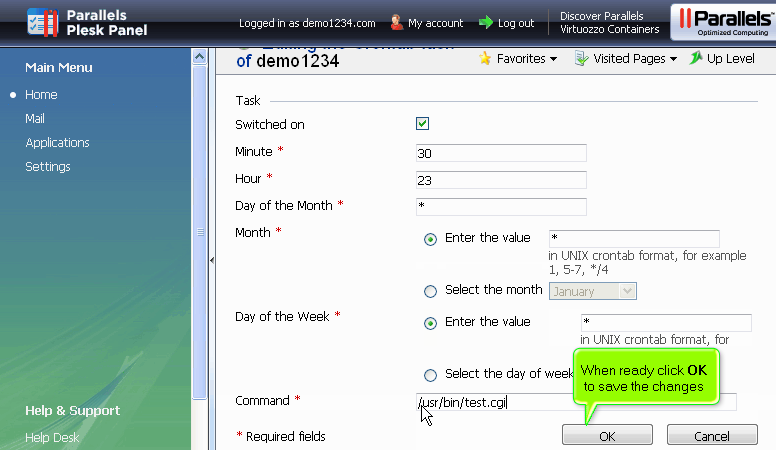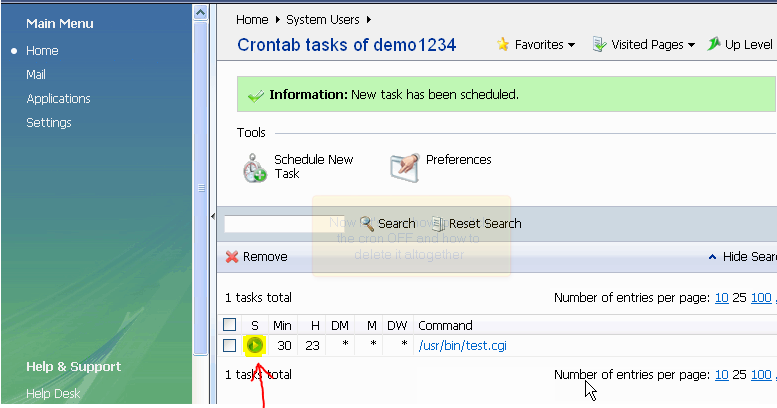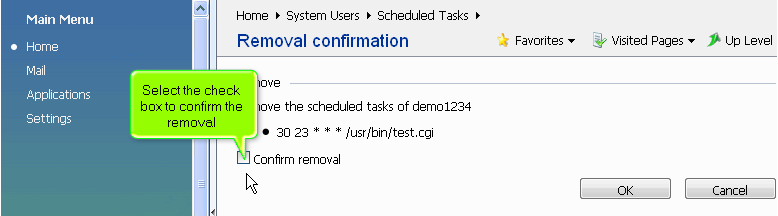زمان بندی انجام دستورات و کارها
این بدین معناست که ما ساعت و زمانی را برای انجام کاری مشخص میکنیم و بدون این که هر بار دستور انجام ان کار را بدهیم به طور اتوماتیک با یک نظم زمانی آن کار را انجام می دهد.برای انجام این کار ابتدا باید از صفحه home ، قسمت additional tools، schedule tasks را انتخاب کنیم :
در این قسمت اگر چند user داریم مشخص میکنیم که این task برای کدام یک قرار است انجام شود :
بعد از زدن کلید Next اولین کار این است که Email ای را مشخص کنیم تا نتایج task های انجام شده برای ما گزارش داده شود در هر بار پس در قسمت Preferences ، email خود را وارد میکنیم و OK را میزنیم:
در ادامه schedule new task را این بار انتخاب میکنیم . و با صفحه زیر روبه رو می شویم :
تیک ابتدایی حتما باید روشن باشد تا schedule task فعال شود و باقی موارد مربوط به زمانبندی خاصی است که شما برای دستور به خصوصی در نظر میگیرد تا با ان تناوب برای شما انجام شود.در قسمت command نیز دستور مربوطه را با توجه به setup سرور خود بنویسید.
بعد از زدن دکمه ok با پیغام new task has been scheduled مواجه می شوید که این نشان می دهد schedule task جدید شما ایجاد شده است و در زمان خاصی که برای ان تعیین کرده اید دستور مورد نظرتان را انجام می دهد و نتیجه را برای email شما ارسال می کند برون اینکه شما هیچ دخالتی در این کار داشته باشید.
حال اگر میخواهید این schedule task ایجاد شده خاموش شود باید در جدول مربوط به task مورد نظر ایکونی که در تصویر بالا با فلش نشان داده شده است را بزنید.مشاهده میکنید که ایکون فعال ان به یک ایکون ضربدر تبدیل میشود.
هم چنین برای حذف این schedule task نیز میتوانید check box کنار schedule مربوطه را بزنید و بعد روی گزینه remove در نوار بالای جدول مربوط به task ها کلیک کنید. در صفحه بعد تاییدیه برای حذف task از شما میگیرد و سپس آن task را remove میکند: